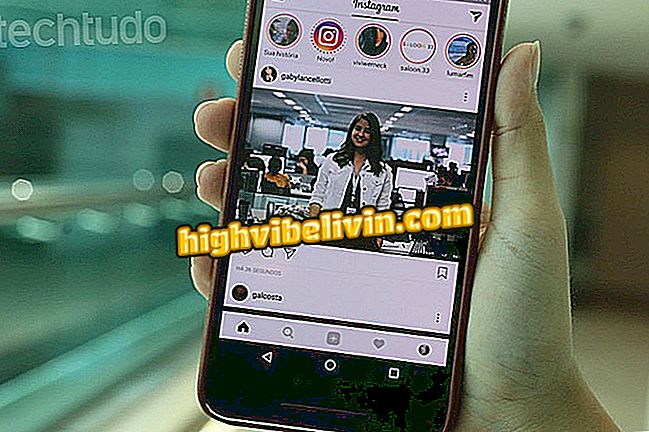Slik bruker du Google Translate i WhatsApp
Bruk av Google Translate i WhatsApp for å oversette meldinger er mulig uten å forlate meldingen. Tilgjengelig for Android-telefon, er funksjonen nyttig for umiddelbart å oversette innkommende samtaler og tekster før du sender. Når du aktiverer funksjonen, vises Google-oversettelsesprogramikonet på skjermen når innholdet kopieres til utklippstavlen. Ved å trykke på knappen blir språket registrert automatisk, og oversettelsen vises i et popup-vindu.
I følgende veiledning kan du sjekke ut hvordan du aktiverer Google Translates "Trykk for å oversette" -funksjonen og bruk programintegrering med WhatsApp. Prosedyren ble utført på en Moto E4 med Android 7.1.1 Nougat, men tipsene gjelder også for andre telefoner med Google-systemet.
Slik viser du slettede meldinger for alle i WhatsApp

Slik bruker du Google Translate i WhatsApp
Vil du kjøpe mobiltelefon, TV og andre rabattprodukter? Kjenn Sammenlign
Trinn 1. Åpne Google Translate og trykk på menyknappen øverst til venstre på skjermen. Deretter berører du "Innstillinger";

Få tilgang til innstillinger for Google Translate
Trinn 2. Åpne nå "Trykk for å oversette" og aktiver funksjonen;

Slå på 'Trykk for å oversette'
Trinn 3. Trykk på "Aktiver" for å bekrefte. Appen Android-innstillinger åpnes. Derfra må du aktivere alternativet "Tillat overlapping til andre apper";

La oversetteren overlappe med andre apps
Trinn 4. Åpne WhatsApp og finn meldingen du vil oversette. Trykk og hold fingeren for et øyeblikk for å velge. Deretter klikker du på kopieringsikonet øverst på skjermen.

Kopier teksten som skal oversettes
Trinn 5. Google Translate-ikonet vises øverst til høyre. Trykk på den for å se oversettelsen av den kopierte meldingen. Kildespråket settes automatisk. Hvis du vil endre det, berører du bare det oppdagede språket. Til slutt, trykk på "X" for å lukke oversettelsen og gå tilbake til samtalen;

Trykk på Google Translate-knappen
Trinn 6. Du kan også oversette meldinger før du sender. For å gjøre dette, velg teksten, og trykk på knappen med de tre punktene i menyen som vises.

Velg teksten som skal oversettes
Trinn 7. Berør nå "Oversett". Kildespråket settes automatisk. Hvis du vil endre det, berører du bare det oppdagede språket. Til slutt, trykk på "X" for å lukke oversettelsen og gå tilbake til samtalen.

Oversetter valgt tekst
Klar! Dra nytte av tipsene for raskt å oversette innkommende og utgående meldinger til WhatsApp for Android.

Slik leser du meldinger som allerede er slettet i WhatsApp
Hvordan fjerner jeg en WhatsApp-konto fra en mobiltelefon? Se i forumet.